电脑怎么看配置显卡 Win10显卡配置怎么查看
更新时间:2024-03-13 13:08:37作者:xtang
如今电脑已经成为了我们生活中不可或缺的一部分,在众多硬件设备中,显卡作为电脑性能的关键组成部分,对于游戏、图像处理和视频播放等方面起着重要作用。对于许多用户来说,如何准确查看电脑的显卡配置成为了一个难题。特别是在使用Windows 10操作系统的时候,更是需要掌握一些技巧来查看显卡配置。本文将介绍一些简单而有效的方法,帮助读者准确地了解自己电脑的显卡配置。
具体方法:
1.打开电脑,进入到系统桌面,选中此电脑图标点击鼠标右键。
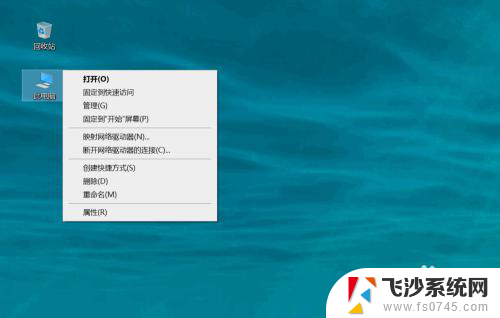
2.选择右键菜单中的管理选项,进入到计算机管理中。
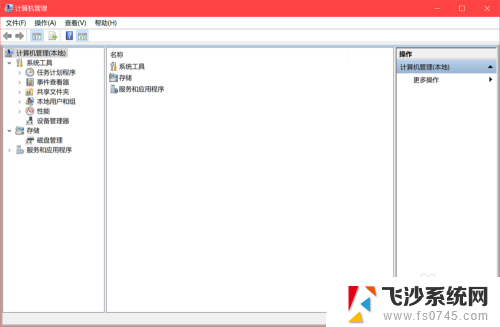
3.在窗口左侧菜单中选择系统工具,再点击下拉选项中的设备管理器。
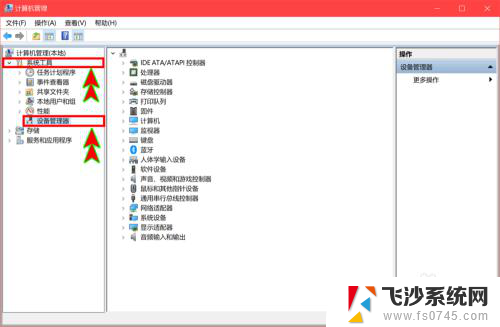
4.在右侧显示的设备中找到并点击显示适配器选项,打开下拉选项。
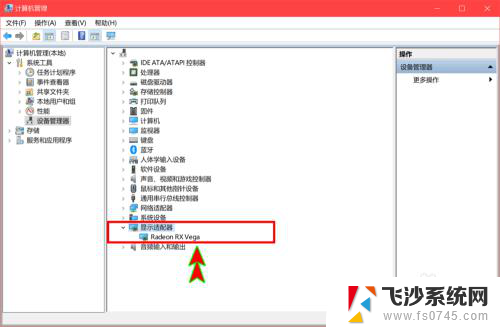
5.在下拉选项中就可以看到电脑显卡,选择显卡后点击鼠标右键。
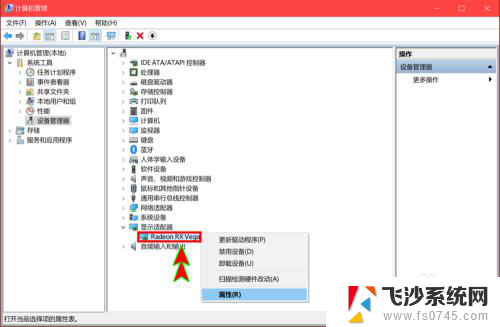
6.选择右键菜单中的属性选项,就可以查看到显卡的基本属性信息了。
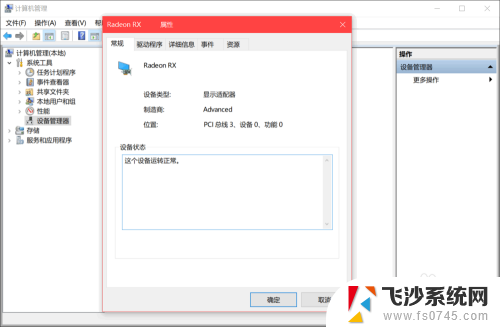
以上就是电脑如何查看配置显卡的全部内容,如果还有不清楚的用户,可以参考一下小编的步骤进行操作,希望对大家有所帮助。
- 上一篇: 新电脑怎样分盘 分盘win10新电脑教程
- 下一篇: 键盘如何开机启动 win10开机启动项设置方法
电脑怎么看配置显卡 Win10显卡配置怎么查看相关教程
-
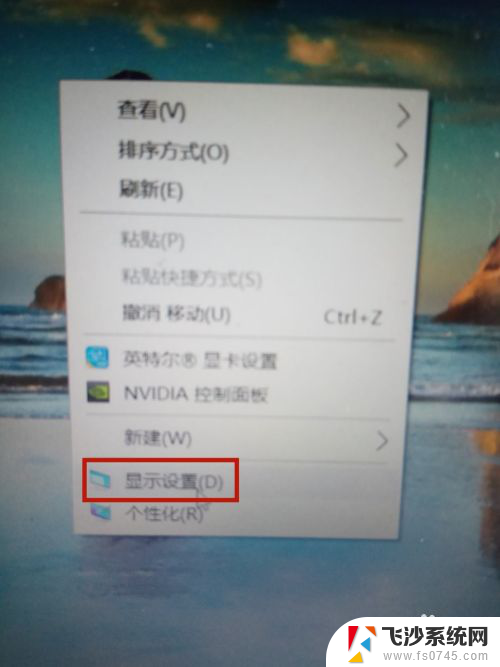 w10电脑显卡配置怎么看 win10如何查看显卡配置
w10电脑显卡配置怎么看 win10如何查看显卡配置2025-03-20
-
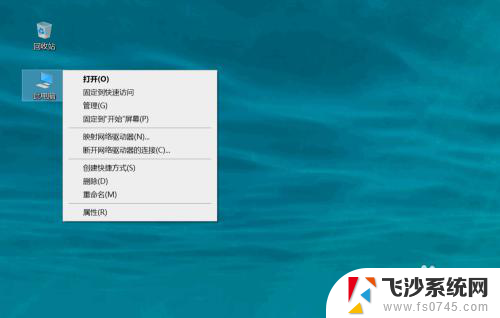 win10怎么看自己的显卡配置 win10如何查看显卡配置
win10怎么看自己的显卡配置 win10如何查看显卡配置2025-03-23
-
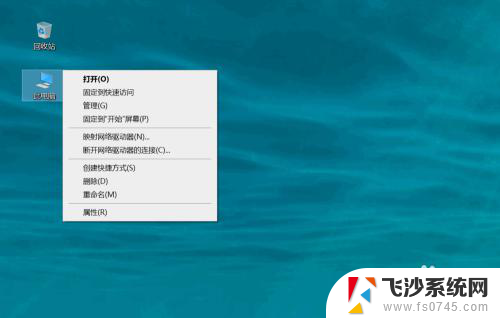 在哪里看电脑的显卡配置 win10怎么查看显卡型号
在哪里看电脑的显卡配置 win10怎么查看显卡型号2024-06-18
-
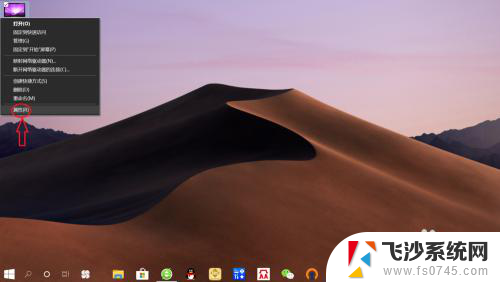 查电脑显卡配置怎么查 win10怎么查看显卡型号
查电脑显卡配置怎么查 win10怎么查看显卡型号2024-05-31
- 怎么查看电脑配置跟显卡 win10电脑显卡型号查询方法
- w10系统怎么看显卡配置 win10怎么查看显卡详细信息
- win10显卡查看 win10怎么查看显卡型号和驱动
- win10如何查看显卡显存 Win10如何查看显卡显存大小
- win10配置在哪看 Win10电脑硬件配置在哪里查看
- 如何查看自己的显存 怎么在Win10上查看显卡显存大小
- win8.1开始菜单改win10 Windows 8.1 升级到 Windows 10
- 文件:\windows\system32\drivers Win10系统C盘drivers文件夹可以清理吗
- windows10移动硬盘在电脑上不显示怎么办 移动硬盘插上电脑没有反应怎么办
- windows缓存清理 如何清理Win10系统缓存
- win10怎么调电脑屏幕亮度 Win10笔记本怎样调整屏幕亮度
- 苹果手机可以连接联想蓝牙吗 苹果手机WIN10联想笔记本蓝牙配对教程
win10系统教程推荐
- 1 苹果手机可以连接联想蓝牙吗 苹果手机WIN10联想笔记本蓝牙配对教程
- 2 win10手机连接可以卸载吗 Win10手机助手怎么卸载
- 3 win10里此电脑的文档文件夹怎么删掉 笔记本文件删除方法
- 4 win10怎么看windows激活码 Win10系统激活密钥如何查看
- 5 电脑键盘如何选择输入法 Win10输入法切换
- 6 电脑调节亮度没有反应什么原因 Win10屏幕亮度调节无效
- 7 电脑锁屏解锁后要按窗口件才能正常运行 Win10锁屏后程序继续运行设置方法
- 8 win10家庭版密钥可以用几次 正版Windows10激活码多少次可以使用
- 9 win10系统永久激活查询 如何查看Windows10是否已经永久激活
- 10 win10家庭中文版打不开组策略 Win10家庭版组策略无法启用怎么办